Du kan koble til en Outlook.com eller Google-konto på jobb- eller skolekontoen din. Dette gjør at du kan vise og behandle personlige kalendere i den kontoen, selv når du er logget på jobb- eller skolekontoen. Det gjør det også mulig for deg å ta med den personlige kalenderen din som viser tilgjengelighet for personer som planlegger hendelser med deg.
Legg til en personlig konto:
-
Logg inn på jobb- eller skolekonto i Outlook på nettet, gå til Calendar

-
Velg legge til personlige kalendere, og velg deretter en personlig konto du vil legge til. Angi påloggingsinfo for kontoen din.
-
Du ser en melding som forteller deg at kontoen er tilkoblet, eller at du må godkjenne den kontoen. Når forbindelsen er fullført, vil du se at kontoen din er tilkoblet, og at dine personlige hendelser nå har innvirkning på jobb- eller skole tilgjengelighet.
-
Når du lukker vinduet Legg til personlige kalendere, ser du den tilkoblede kontoen i navigasjonsruten i Kalender.
Når du har lagt til en kalender, kan du gå til Kalenderlisten og endre fargen eller legge til en perle ved hjelp av flere 
Obs!: Hvis du legger til en personlig kalender, får du ikke tilgang til e-post fra din personlige konto. Den legger bare til kalenderen og legger den bare til i Outlook på nettet.
Hvis du vil fjerne den personlige kalenderen, går du til Kalender 
Når du har koblet den personlige kalenderen til jobb- eller skole kontoen din, kan du opprette personlige avtaler fra jobb- eller skole kalenderen uten å åpne den personlige kalenderen.
Slik oppretter du en avtale eller et møte på den personlige kalenderen fra jobb- eller skolekontoen:
-
I Outlook på nettet, gå til Kalender

-
Legg til en tittel for avtalen, og velg deretter e-postadressen ved siden av Kalender ikonet som viser kalenderne for begge kontoene. Velg den personlige kalenderen. Når du velger en kalender, endres hendelsesvinduet til fargen på kalenderen du velger, og hendelsene i planleggingsrutenettet viser hendelser som allerede finnes i denne kalenderen.
Når du har koblet en personlig kalender til jobb- eller skolekalenderen, inkluderes dine personlige hendelser når andre ser tilgjengeligheten din. (Du kan deaktivere denne funksjonen.)
Denne kombinerte visningen gjør det mulig for deg og andre å se din sanne tilgjengelighet når de kontrollerer kalenderen din ved hjelp av planleggingsassistenten i Outlook. I planleggingsassistenten vises bare personlige hendelser som foreløpig, opptatt eller borte, uten detaljer, som for eksempel tittel eller plassering, selv om du har angitt jobb- eller skolekalenderen til å dele alle detaljene, eller hvis dine personlige arrangementer er angitt som offentlig.
I eksemplet nedenfor har Chester en personlig hendelse fra 11.00 til 24.00. Selv om han deler detaljer om arbeidskalenderen sin, ser andre bare hans personlige hendelse som opptatt.
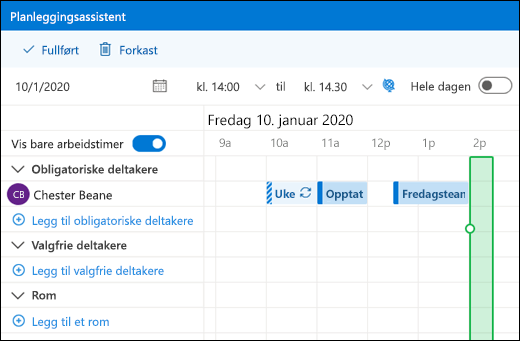
Obs!: Hvis du inkluderer personlige hendelser i arbeids- eller skoletilgjengelighet er den skrudd på som standard når du legger til en personlig kalender på jobb- eller skolekontoen. Du kan velge ikke å inkludere personlige hendelser når som helst ved å gå til Kalender 
Obs!: Bare hendelser fra den primære kalenderen i din personlige konto vil vise din tilgjengelighet. Hendelser på eventuelle sekundære kalendere som du oppretter eller legger til, vises ikke.
Fjerne forbindelsen mellom den personlige kalenderen og jobb- eller skolekontoen:
-
I Outlook på nettetvelger du Kalender

-
Velg Fjern. Den personlige kalenderen blir nå koblet fra jobb- eller skolekontoen din med én gang.
Legg til andre kalendere
Du kan lære mer om hvordan du legger til kalendere i Legg til en kalender i Outlook på nettet.
Hvis du vil ha informasjon om hvordan du arbeider med flere kalendere, kan du se Arbeide med flere kalendere i Outlook på nettet.










